
Uso dei tetti
Il programma ti permette di aggiungere tetti automatici e tetti personalizzati. Puoi anche utilizzarli insieme nella stessa planimetria. In tal caso, un tetto personalizzato viene posizionato sull'area specificata, mentre il tetto automatico si posiziona sull'area restante. Ti consigliamo di utilizzare i tetti automatici ogniqualvolta è possibile.
Per aggiungere o eliminare tetti automatici, utilizza la scheda Edificio della finestra impostazioni.

Per aggiungere un tetto al piano sopra quello corrente, tocca il pulsante (1). Se il piano non esiste, verrà aggiunto automaticamente. Per aggiungere un tetto al piano corrente, tocca il pulsante (2). Si apre l'assistente tetto, in cui puoi scegliere il tipo di tetto (ad es. spiovente o a mansarda).
Una volta aggiunto un tetto, puoi modificarne le proprietà dalla finestra di impostazioni. Per modificare il tipo di tetto con l'assistente tetto, seleziona il comando Modifica tipo di tetto nel menu contestuale del tetto.
Dopo aver creato un tetto, il pulsante corrispondente nella finestra di impostazioni cambia da Aggiungi a Rimuovi.
Per convertire un tetto automatico in un tetto personalizzato, scegli Tetto modificabile dal rispettivo menu contestuale. Non è possibile fare l'operazione contraria.
Per aggiungere un tetto personalizzato, attiva lo strumento Tetto nella barra degli strumenti. Disegna quindi un rettangolo nel punto della planimetria in cui desideri venga visualizzato il tetto. Se il profilo del tetto deve essere diverso dal rettangolo, potrai modificare il contorno dopo aver aggiunto il tetto. Si apre l'assistente tetto, in cui puoi scegliere il tipo di tetto.
Per cambiare la forma o le dimensioni di un tetto personalizzato sulla planimetria, seleziona il tetto e trascinane le maniglie angolari. Per aggiungere un nuovo angolo (detto anche "punto di perimetro"), visualizza il menu contestuale e seleziona Aggiungi punto perimetro. Per eliminare un punto di perimetro, visualizzane il menu contestuale e scegli Rimuovi punto perimetro.
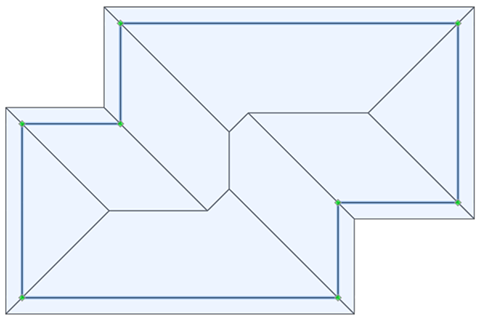
Puoi impostare le proprietà di un tetto personalizzato nella finestra impostazioni. Per modificare il tipo di tetto con l'assistente tetto, seleziona il comando Modifica tipo di tetto nel menu contestuale del tetto.
Per eliminare un tetto automatico, seleziona il piano in cui è presente, quindi tocca il pulsante (2) nella finestra impostazioni.
Il tetto viene inoltre rimosso se elimini il piano che lo contiene.
Per eliminare un tetto personalizzato, seleziona Elimina nel menu contestuale.
L'assistente tetto ti aiuta ad aggiungere un tetto standard al tuo edificio.

1 – Modelli di tetto.
2 – Tipo di intradosso. Puoi modificarlo nella scheda Proprietà oggetto della finestra impostazioni.
3 – Orientamento del tetto. Puoi ruotare il tetto con incrementi di 90 gradi.
4 – Anteprima del progetto con il tetto aggiunto. Puoi ruotare l'immagine con il mouse o trascinando l'immagine sul touchscreen. Per avanzare o retrocedere con lo zoom, utilizza la rotella del mouse o i gesti sul touchscreen.
5 – Sposta il tetto di un piano verso l'alto o verso il basso. Questa funzione è disponibile unicamente per i tetti personalizzati.
L'assistente tetto si apre quando aggiungi un nuovo tetto e quando esegui il comando Modifica tipo di tetto.
Infatti, il comando Modifica tipo di tetto ricrea il tetto dall'inizio. Di conseguenza, i materiali applicati al tetto originale vengono sostituiti dai materiali di default. Tutti gli oggetti installati sul tetto (ad es. finestre o abbaini) possono scomparire. Lo stesso accade richiamando il comando Tetto modificabile. Utilizza pertanto questi comandi il prima possibile nel tuo flusso di lavoro.